Toegangscontrolelijst of ACL is een beveiligingsregel en machtigingen die de Windows-omgeving besturen en besturen. Het bepaalt welke gebruiker toestemming heeft om toegang te krijgen tot een bepaalde map of om beleids-of beveiligingsinstellingen toe te passen. Sommige gebruikers zien echter een foutmelding wanneer ze hetzelfde zeggen: De structuur van de toegangsbeheerlijst (ACL) is ongeldig. In dit bericht gaan we het hebben over het probleem en kijken wat u moet doen om het probleem op te lossen.
Wat zijn de ACL’s voor toegangscontrolelijsten?
Toegangsbeheerlijst of ACL is een set regels en machtigingen die bepaalt welke gebruikers of systemen toegang krijgen of geweigerd krijgen tot systeembronnen en objecten van uw computer. Wanneer u een map of een bestand probeert te openen, controleert Windows of u toestemming hebt om het te openen met behulp van de toegangscontrolelijst.
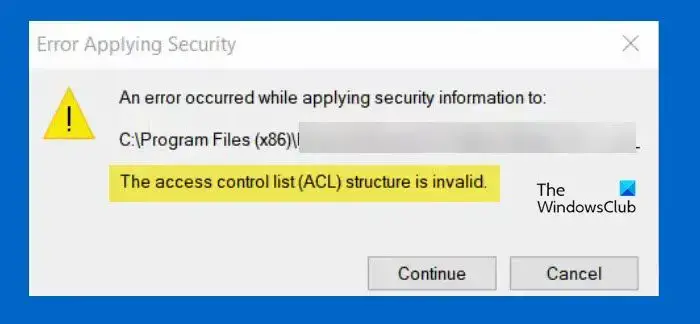
Fix De structuur van de toegangscontrolelijst (ACL) is ongeldig
Als de structuur van de toegangsbeheerlijst (ACL) ongeldig is, heeft u geen toegangsrechten de map. Sommige beheerders vergeten echter de hiërarchie wanneer ze de gebruiker toestemming proberen te geven om toegang te krijgen tot de map. Wat ze hadden moeten doen, is toestemming geven aan de map die de submap bevat.
U moet eigenaar worden van de map die de map bevat die u probeert te openen. Als u klaar bent, krijgt u toegang tot alle submappen en ziet u de fout niet meer.
Houd er rekening mee dat u een beheerder moet zijn om de gebruiker toestemming te geven. Hopelijk volstaat het geven van toestemming voor u.
In het geval dat dit niet werkt, start u Clean Boot op en doet u hetzelfde. Dit zal het werk voor je doen.
Hoe controleer ik ACL-machtigingen in Windows?
Om te controleren of u toestemming heeft voor een bepaalde map, opent u Verkenner en navigeert u naar uw map. Klik nu met de rechtermuisknop op de map en selecteer Eigenschappen. U moet dan naar de map Beveiliging navigeren en controleren of uw gebruikersnaam daar staat. Als de gebruikersnaam ontbreekt, verleent u deze de toestemming.
Lees ook: Hoe u de machtigingen voor bestanden en mappen in Windows kunt wijzigen.